Windows 11のタスクバーの左下に天気ウィジェットが表示されます。インターネットに接続されている場合、お住まいの地域のリアルタイムの気象条件が表示されます。インターネットに接続されていない場合は、デフォルトのWindowsウィジェットアイコンが表示されます。
天気ウィジェットがタスクバーを雑然とさせていると思う場合は、タスクバーの設定から無効にすることができます。また、グループポリシーエディターとレジストリエディターを使用してWindows 11の天気ウィジェットオプションを無効にすることもできます。ここでは、PCから天気ウィジェットを削除するすべての手順を紹介します。
1. 設定から天気ウィジェットを非表示にする
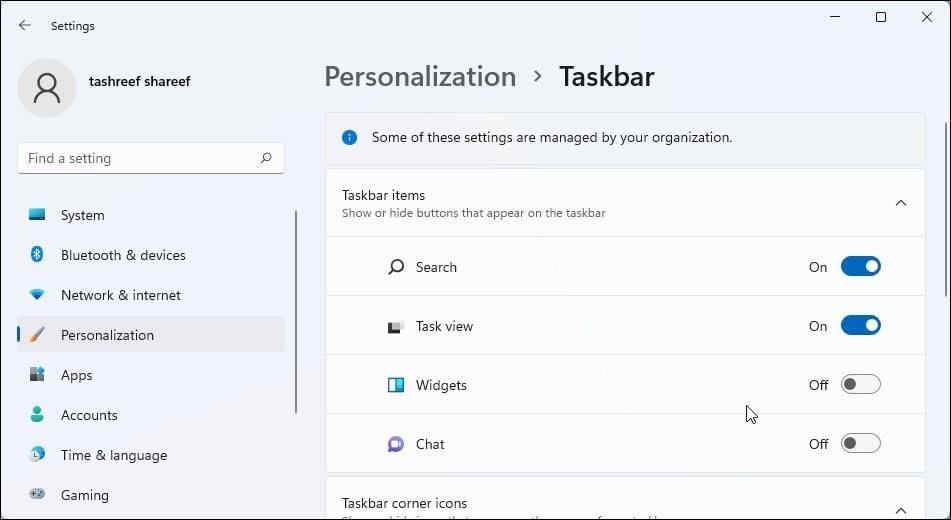
天気ウィジェットを非表示にする簡単な方法は、タスクバーの設定からウィジェットアイテムを無効にすることです。想像できるように、そうするとウィジェット機能が完全に削除されるため、他のウィジェットも使用できなくなります。
Windowsの設定で天気ウィジェットを無効にするには:
- Win + Iを押して設定パネルを開きます。
- 次に、左ペインのパーソナライズタブを開きます。
- 右ペインで、下にスクロールしてタスクバーをクリックします。
- タスクバーアイテムの下で、ウィジェットのスイッチをオフにします。
これで完了です。ウィジェットアイテムがタスクバーから消え、天気ウィジェットも削除されます。
または、タスクバーからウィジェットアプリを素早く有効または無効にすることもできます。これを行うには、タスクバーを右クリックしてタスクバーの設定を選択します。Windowsの設定でパーソナライズタブが開きます。ここから、タスクバーアイテムを有効または無効にすることができます。
レジストリエディターを使用して天気ウィジェットを削除する方法
他の人がPCで天気ウィジェットを有効にするのを阻止したい場合は、Windowsレジストリを変更して永続的に無効にすることができます。これにより、Windowsの設定のウィジェットオプションがグレー表示され、他の人がオンまたはオフに切り替えることが妨げられます。
レジストリエントリを変更すると、リスクが生じることに注意してください。以下の手順に進む前に、復元ポイントを作成してください。
レジストリエディターを使用して天気ウィジェットを削除するには:
- Win + Rを押して実行を開きます。
- regeditと入力してOKをクリックしてレジストリエディターを開きます。
- レジストリエディターで、次の場所に移動します:
HKEY_LOCAL_MACHINE\SOFTWARE\Policies\Microsoft\
- Microsoftキーを右クリックして新規 > キーを選択します。キーの名前をDshに変更します。

- 新しいDshキーを選択します。それを右クリックして新規 > DWORD (32ビット) 値を選択します。
- 新しい値の名前をAllowNewsAndInterestsに変更します。

- AllowNewsAndInterests値を右クリックして変更を選択します。
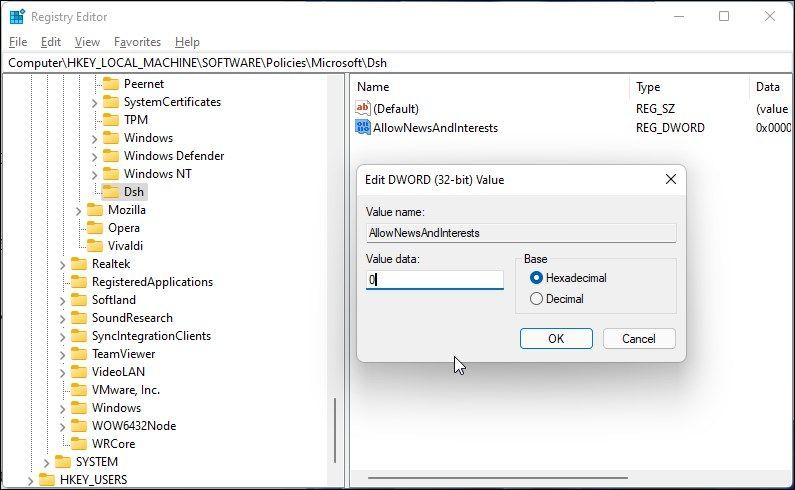
- 値データフィールドに0と入力し、OKをクリックして変更を保存します。
レジストリエディターを閉じてPCを再起動します。再起動後、天気ウィジェットは表示されなくなります。また、設定 > パーソナライズ > タスクバーに移動すると、ウィジェットオプションがグレー表示されていることがわかります。
ウィジェットオプションを元に戻すには、レジストリエディターを開いてHKEY_LOCAL_MACHINE >> SOFTWARE >> Policies >> Microsoft >>にあるDshキーを削除します。
グループポリシーエディターを使用して天気ウィジェットを無効にする方法
天気ウィジェットを無効にするもう1つの方法は、グループポリシーエディターを使用することです。Windows 11 Pro以降のエディションでは、それを使用して複数のユーザーのグループポリシー設定を構成および変更できます。
ただし、Windows Homeエディションを使用している場合は、Windows 11 Homeでグループポリシーエディターを有効にするためのガイドを参照してください。
次に、グループポリシーエディターを使用して天気ウィジェットを無効にする手順に従います。
- Win + Rを押して実行を開きます。
- gpedit.mscと入力してOKをクリックしてグループポリシーエディターを開きます。
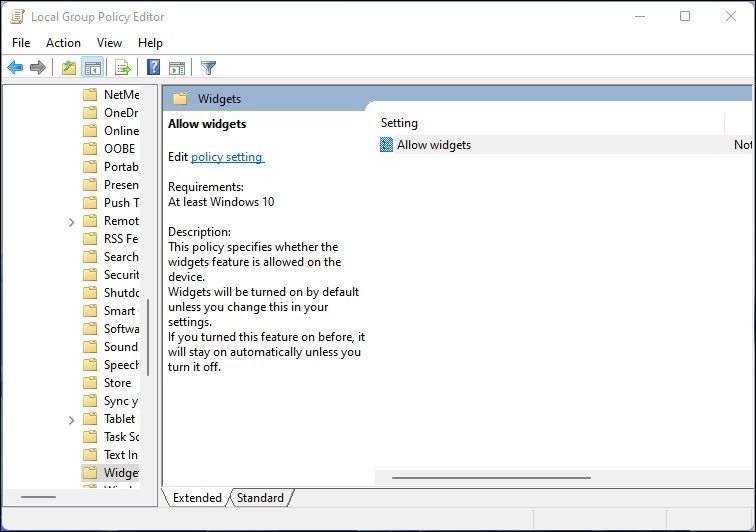
- 次に、次の場所に移動します:
コンピューターの構成 >> 管理用テンプレート >> Windows コンポーネント >> ウィジェット
- 右ペインで、ウィジェットを許可をダブルクリックしてプロパティを開きます。

- ポップアップダイアログで、無効オプションを選択します。
- 適用とOKをクリックして変更を保存します。
無効にすると、天気ウィジェットオプションはタスクバーから消えます。レジストリエディターの方法と同様に、Windowsの設定のタスクバーオプションでウィジェットオプションがグレー表示されます。
ウィジェットオプションを元に戻すには、グループポリシーエディターを開いて、ウィジェットを許可ポリシーを構成なしに設定します。
Windows 11のタスクバーを整理するために天気ウィジェットを削除する
Windows 11の天気ウィジェットは、お住まいの地域の天気情報を表示する便利な方法です。天気ウィジェットにマウスを合わせると、他のウィジェットが表示されるように展開されます。
とはいえ、タスクバーを最小限の外観にすることを好む場合は、タスクバーの設定、グループポリシーエディター、レジストリエディターを使用して機能を簡単に無効にすることができます。
コメントする